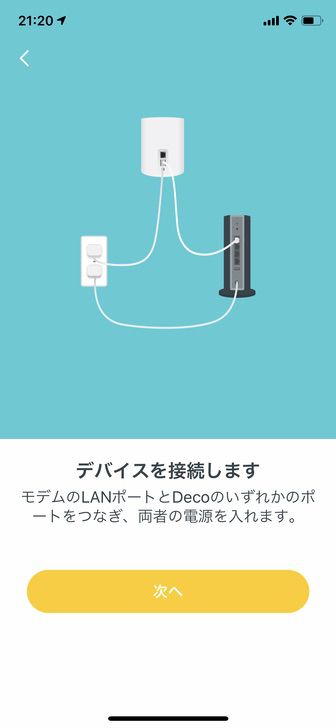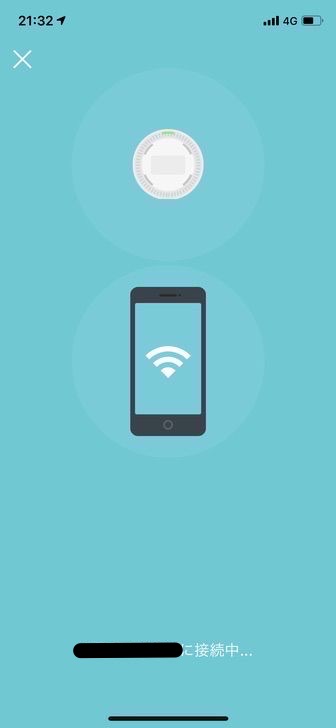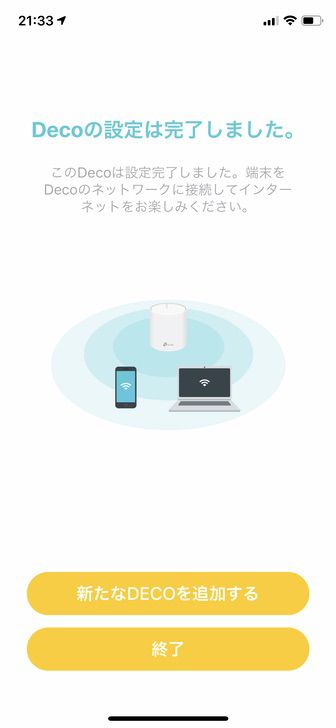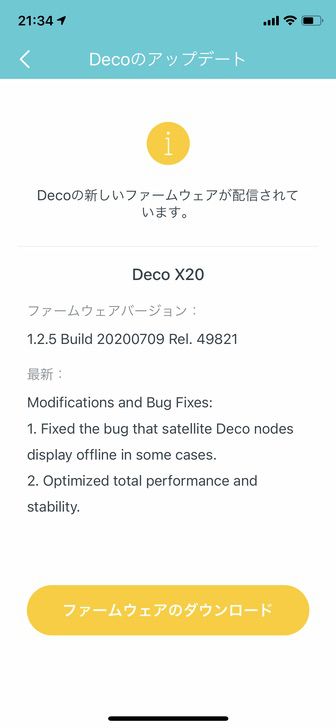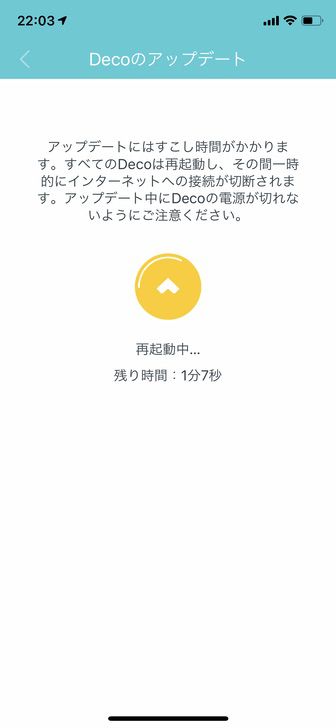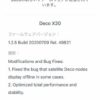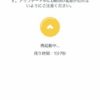2020年9月、TP-Linkの無線LANルーター Deco X20を購入しました。
Wi-Fi6に対応して、メッシュWi-Fiシステムを搭載したスグレモノ!しかも3ユニットセット!
先日引越しをしたんです。別にでかい家に引っ越したわけではなくて、賃貸の2LDK。
本来そんな広さに3ユニットも要るわけないんだけど、ちょっと特殊な事情がありまして、
入居したマンションの下の階の一個隣の部屋に親を前から住ませてるんです。202と101みたいな関係。
高齢になってきて少し前から何かと面倒がかかるようになって近場に居た方が世話が楽だなってなってきて、それまでの部屋が更新を迎えることもあって先日引越しました。うちは片親で僕は兄弟もおらずで。
で、親の部屋には前からネット回線を引いてて。うまくやればその回線だけで新しく自分が住む部屋までカバー出来るんじゃないかと。固定電話は要らない!
とは言え、広いマンションじゃなくても、上のさらに一個隣だし、電波も通しづらい鉄筋だし、ちゃんとWi-Fi届くだろうかという不安もあり。
最悪長いLANケーブルをベランダから通すことも出来ないこともないかなと思ったんだけど、親の部屋の光回線の終端装置の場所がベランダから結構離れててケーブルの通り道整備するのも大変だしと。
それまではメッシュWi-FiやらWi-Fi6やらって言葉を見ても、まあそんなでかい家に住む予定もないし11acのルーターで十分!て感じだったんだけど、ここはいよいよめちゃめちゃ良さそうなやつを購入する時だとなりました。
で、そういう事情なので重要視したのはルーター単体で最高の通信速度が出るっていうことよりも、ユニットをいくつも置いて、何より通信が安定しそうっていうモノ。
そこでTP-LinkのDecoシリーズで、メッシュWi-FiにもWi-Fi6にも、Ipv6通信(パススルー)にも対応した Deco X20 の3ユニットセットを購入しました。
3個セットで3万円程度と他社のメッシュWi-Fi・Wi-Fi6対応ルーターと比較すると格安!
機器の紹介や、詳しい結果は記事の中でお伝えしますが、結果だけ簡潔に書いておくと、
無事、下の階のネット回線のWi-Fiを上の階の部屋の全域で安定して使うことが出来るようになりました!
前提として、下の階の電波状態バリバリ良いところでも上限180M程度までしか出ていない環境。
Deco X20 導入前 は、上の部屋の一番端っこの下の部屋に一番近い壁際周辺でだけかろうじて10〜20Mbpsで通信が出来ていました。少し離れると速度が落ちるんじゃなくて完全にWi-Fiが切れちゃう。
導入後は上の2LDK全域で通信が出来るようになり、上記の一番近い場所で55〜90Mbps程度まで、一番速度の出ない場所でも25Mbps以上、大体30M以上は安定して出るように!
僕の感覚としては20Mbpsも出ていれば問題ないという認識なので無事引越し後のWi-Fi問題は解決!良かったー!
そんな速度じゃ満足てできない!だめじゃん!という人もいると思うんだけど、そもそもの回線が弱いっていうのもあるからね。
もう購入して2週間が経つんですが、ブラウジングはもちろん、動画配信なんかを見ててもまるで問題なし。
一応少しトラブルもあって解決したんだけど、それも記事内で。
驚いたのが複数台のユニットを接続するというのが多少設置や設定に時間がかかるかなと思ったんだけど、アプリが親切でめちゃめちゃ簡単。
特につまづくこともなくスムーズ。あっという間に3台の設置が出来ました。
2台目・3台目の設置場所などによっても明らかに通信速度に変化があったので、その辺も記事内で紹介します。
同じ状況とは言わずともメッシュWi-Fiルーターの導入にお悩みの方なんかにこの記事が役立てば良いなと思います。
同じマンションや寮内の友達や隣人なんかとネット回線シェアして通信費を浮かせようって人もいるんじゃないかな。
2020年12月1日追記。その後、この記事で紹介してるDeco X20 よりもアンテナの増えた 新機種 Deco X60をTP-Linkからご提供頂きました。
これによりさらに通信が安定、通信速度の底上げが出来ました。
興味のある方は合わせてご覧下さい!記事の最後にもリンクを貼っておきます。
【TP-Link Deco X60 レビュー】 Wi-Fi6対応デュアルバンドメッシュWi-Fiルーター。Deco X20からさらに速度の底上げに成功!
2021年7月追記。さらにその後に発売した上位機種 トライバンドのメッシュWi-Fiルーター Deco X90をご提供頂きました。こちらも宜しければ。
【TP-Link Deco X90 レビュー】AX6600トライバンドメッシュWi-Fiルーターでさらに繋がる・速いWi-Fi環境へ。デュアルバンドメッシュWi-Fiとの実際に使った比較も。
TP-Link ルーター メッシュWi-Fiシステム Deco X20 パッケージと付属品
公式サイトでは3ユニットセット用のパッケージの画像があったんだけど実際に届いたのは1ユニットの製品が3箱。
画像がイメージのモノだったのか、本来は3ユニットの箱があるのかはよくわかんないけどバラバラになってた方が設置場所に一個ずつ持っていけて楽でした。
パッケージの各面を見るだけでも結構機能の説明などがわかりやすいので画像を載せてあります。
同梱品は本体の他、ACアダプタとLANケーブルと説明書類のみ。
箱にアプリのQRコードがあるからそこからアプリを入れておきましょう。
Wi-Fi6対応のメッシュWi-Fiシステム

僕がメッシュWi-Fiという言葉を初めて見たのはGoogleのメッシュWi-Fiルーターが発売された時。だからメッシュWi-FiのルーターっていうとGoogleのルーターが思い浮かんでいたんですが、でもそれ、Wi-Fi6には非対応。
というように最近の高性能なルーターを探すと出てくるキーワードのメッシュWi-FiとWi-Fi6、それぞれ別物だし、両方を備えてるものはまだまだ限られてます。
そもそもそれらが何なのかっていうところを僕の理解の範囲で簡単に。
Wi-Fi6とは
Wi-Fi6はWi-Fiの通信規格のことで、前までは11nや11acといった表記で見分けることが多かったんだけど、11axっていう新しい規格を急にWi-Fi6っていうようになって、それまでの11nをWi-Fi4、11acをWi-Fi5って呼ぶようになってました。
僕もそんなに詳しいことは理解してないけど4より5、5より6と新しい規格の方が圧倒的に高速に通信が出来る。
11acのルーターが登場しだした頃も11ac対応のルーター買うとまじで高速になる!と話題になったもので、僕も11acのルーターに変えてめちゃめちゃ速くなった!というのを記事にしてました。
それの一番新しいのがWi-Fi6。ルーターもそうだし、iPhoneやMacとかの機器側でも対応してる必要があってiPhoneは11以上でWi-Fi6に対応。
11nは2.4Ghz帯、11acは5Ghz帯を使って通信していたんだけど11ax(Wi-Fi6)は2.4Ghz と5Ghz両方を使えるように。11acの方が通信速度は速いいんだけど2.4Ghz帯の方が遠くや障害物を超えて電波が届きやすい。
単純に最高通信速度が上がったというだけじゃなくて複数台の端末の通信が混み合う環境でもより安定して通信出来るようになったり、使用機器の通信で使うバッテリー消費量を抑えられるようになったりと良いことづくし!
メッシュWi-Fiとは
メッシュWi-Fiとは、メイン機のルーターの他に、サテライト機になるルーターを設置して、お互いに電波を送信しあうことで大きなWi-Fiネットワークを作り広い範囲や障害物に負けずに通信するシステム。網の目(メッシュ)のようにWi-Fiを張り巡らせるということのよう。
ただ中継するんではなく電波状況の良いルーターを自動で検出して場所場所でシームレスに通信を切り替えるから途切れることなく安定した通信が出来る。
TP-Link Deco X20はどちらも兼ね備えたWi-Fi6対応のメッシュWi-Fiシステム
だから使う環境によっては、例えば狭い部屋で使うからメッシュWi-Fiは要らないけどとにかく高速通信は求めていてWi-Fi6は欲しい!っていう人とか、色々だと思うんだけど、
僕の場合は冒頭にも書いたとおりとにかく安定した通信を求めていて、そのためにはどちらも対応しているのが望ましかったのでTP-Link Deco X20 はうってつけ!
今は単純にMacやiPhoneというだけでなく色々な家電をネットに接続したりするし、今後どんどんスマートホーム的なアイテムは増えていくだろうからそういう面でもこの辺に対応したルーターにするのは良さそう。
設置・設定が簡単!

ただいくら性能が良くてもネットワーク周りの機器っていじるの怖くないですか?
なんか設定が分からなくて繋がらなくなったらどうしようとか。
大丈夫だろうと思いつつも無事設定出来て繋がるとホッとしてたりするのはやっぱり万が一うまくいかなかったらみたいな気持ちがちょっとあるんだと思うけど、
普通のルーターを新しくするだけとかでもそんなところがあるのに、複数台のルーターを組み合わせるとか難しくなくても多少時間はかかるかなとか。
そんな心配全く要らないくらい本当に設定が簡単。
アプリの指示に従うだけ
基本的にはこんな感じでアプリを起動して逐一指示に従っていけば完了っていう感じ。一個一個の手順を載せる必要ないくらいただ従うだけ。
何分待つとか、何が必要とか、どうケーブルを繋ぐとかすごくわかりやすい。
手順としてはいっぺんに3台設定するんじゃなくて1台目を使えるようにしたら、2台目も実際に置く場所で電源に繋いで設定、3台目も使う場所で。って感じ。
安全性の低いセキュリティの表示が出た時は
唯一これなんだろうってなったのは、
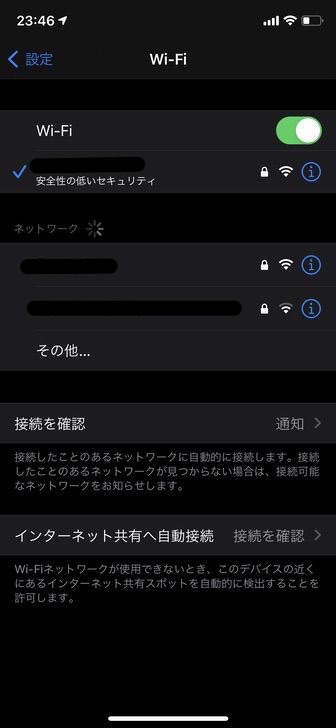
ネットワーク名の下に安全性の低いセキュリティの表示
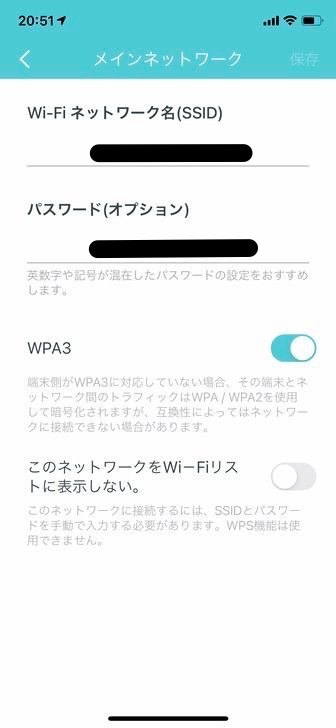
アプリを開いて、下部の「もっと」のタグから「Wi-Fi」の項目で「Wi-Fiネットワーク名」をタップして、画像の画面に。WPA3をオンにすると「安全性の低いセキュリティ」の表示が出なくなりました。
マンション2フロアでTP-Link Deco X20を3個設置して使用した結果
さて、実際に使用してみてどうだったかという話です。
冒頭にも書いたとおり、
鉄筋のマンション2フロアに渡って設置しました。
Deco X20設置前
実際には1Fと2Fではないんだけどわかりやすく101と202っていう関係にしておきます。
101号室でフレッツ光をプロバイダ Yahoo!BBで使用。フレッツのモデムに光BBユニットを接続しています。この状態で元々101号室内でWi-Fiが180Mbps前後出ていました。
202号室内でこのWi-Fiに繋ごうとしても202号室の一番101号室よりの壁際でのみ、かろうじて繋ぐことが出来て、20Mbps前後。
マンション101号室にDeco X20 1台目(メイン機)を設置

この光BBユニットにTP-Link Deco X20を接続。これが今回3台設置するDeco X20のメイン機。
Deco X20を繋いでも101の中では同じく180Mbps程度。これは予想通り。元の部分より早くなるってことはもちろんないけど遅くもならず。
マンション202号室にDeco X20 2台目を設置

次にマンション202号室(101の真上の隣の部屋)にDeco X20の2台目を設置。
先ほどかろうじて電波が届いて20Mbps程度で通信出来てたと書いたところ。
2台目を設置して、このすぐ近くでiPhone 11 ProとMacBook Pro 2018でそれぞれ測定すると、iPhone 11 Pro 60~90Mbps / MacBook Pro 50~60Mbps程度で通信出来ました。
iPhoneの方が速度が出るのはWi-Fi6に対応してるからかなと思うんだけど、他の場所だとほぼ変わらないのである程度速度出る環境じゃないと誤差の範囲なのかなと。
次に202号室内のDeco2台目から一番離れた部屋の一番離れた場所まで行って測定すると、まずiPhoneでもMacでもWi-Fiは掴むことが出来ていて一安心。
しかし速度の方は10Mbps前後。
マンション202号室にDeco X20 3台目を設置

うわー、こんなに落ちるかーと思いつつ、この一番遠い部屋に3台目を設置。
そうすると15〜30Mbpsくらいまで上昇!
満足というほどじゃないけど、まあ20近ければ許容範囲かなと思いつつもう1つの部屋でも確認したところ、ここが思ったより速度が出てなくて、3個目のDecoとも近いし、同じくらい出るかなと思ったら10〜20 Mbpsに届かないくらいという感じ。
使えなくはないけど、と、もうすっかりテンション落ちながら、試しに3個目のDecoをこちらに移動してみる。
するとこちらの部屋では35〜60Mbpsくらいに!
さっきまで3個目を置いてた部屋でも25〜45Mbpsくらい!
というわけでとにかく実際に置き場所は色々と試すのが良さそう。
一度設置したDecoの場所変更もただ電源ケーブル抜いて、設置し直すところに挿し直すだけで自然と繋がるので簡単。
急に普段と通信速度が変わった時は信号元に注意
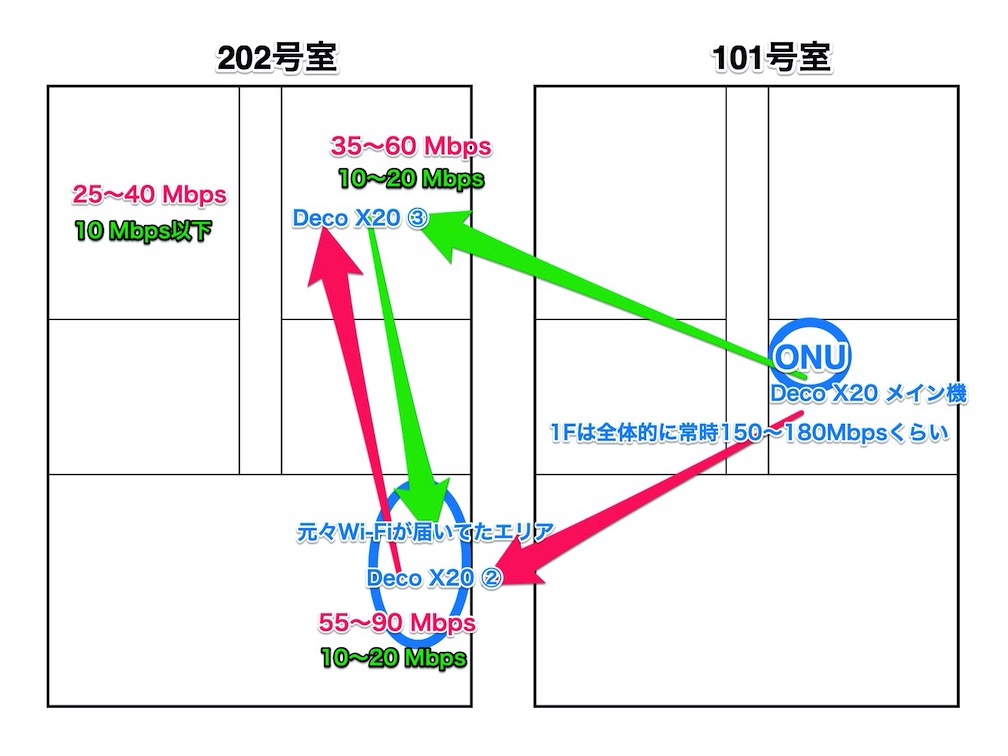
厳密には部屋の形とかはちょっと違うんだけどわかりやすくするために。
これで大丈夫と、数日満足して過ごしてたんだけど、ある夜急に通信速度が遅い気がして測定すると一番速度が出てた場所で20Mbpsも出ていない。
あれ!?と思って他の場所を回ってみるがどこを測定しても先日より明らかに遅い。
時間帯の問題とかもなさそうだった。
そこでDeco X20を一つ再起動してみる。ちなみに再起動もアプリから出来るので簡単。
で、そうすると劇的に改善。しかも全部の場所で。
改善するのはいいけど、置いて数日で再起動しないと不安定困ると思ってどうしたもんかと色々設定をみたりしてたんだけど、なんやかんやいじってまた測定すると速度が落ちてる。
なんだこれはと思ってると、アプリから3つ置いてるDecoの一つ一つがどこから信号を受けてるか、信号元を確認出来るんだけど、想定してるのと違うところから信号を受けてることに気づく。
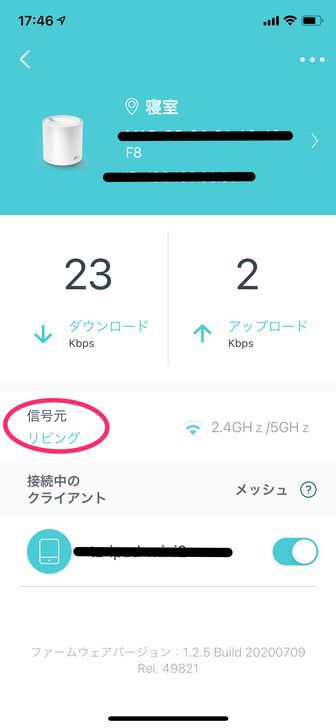
画像の赤の順に矢印の感じで信号を受信することを想定してたんだけど、なんかの弾みで緑の流れで受信してて、そのせいで速度がめちゃめちゃ落ちてるみたい。
で、振り返ると、電源タップを噛ませようとして一回電源コードを抜いたり、アプリから再起動したり、そういうタイミングで赤の流れで受信できなくなったときにも残りの端末が遅いながらも通信出来て流れが変わっていたっぽい。
そう仮説を立てて、じゃあもう片方を再起動すれば自然と残った方で通信出来るから向きが直るんじゃないかと試してみると思った通りに。
引っ越したばかりで家具を置いたり電源タップを挟んだりで電源から抜くタイミングがちょこちょこあったから起きたことなのかなとも思うし、
そもそもかなり無理のある広さで使おうとしてるせいなのもあると思うし、
たまたま流れが悪くなったときに目についただけで、放っておいても電波の強い方に直るんだと思うけど、原因がわからないと気持ち悪いのでスッキリ。
結局その後ちょこちょこ入れ替わるみたいなことは起きていなくて、安定しています。
ただ何かの時のために通常時の信号元を各場所で把握しておくと、速度がおかしくなったときに確認するのに役立つかも。
使用開始から2週間。安定した通信に満足!
とにかくその後は問題なく、安定した通信に満足しています。
ただ安定はしてるものの、もっと速く出来ないかなーということは考えていて、メイン機をもっと強力な機種にするとか、下の階の窓際あたりに一個増設するとか、上の階の初めに3つ目を置いた場所に増設するとかで全体や、一部の場所の速度を底上げすることは出来るかもしれないなーと思ってます。
急いでやろうとは思わないけど引越し先のPC環境とかが整ってきて、速度に難を感じることがあれば何か試してみるかも。
ちなみに記事内で報告してる通信速度、そもそも1Fの180Mbpsというのがは決して速くはないけれど、それはマンションのネット回線の問題でルーターの問題ではないので念のため。
むしろ元がそうでもない回線を通常よりもかなり広い環境にわたって使用しようとしてるのを、Deco X20の性能で達成しているっていう感じです。
さらに一個買い足して仕事場のルーターもDeco X20にしました。2020年10月追記
この記事を公開して一月程度が経ちましたが、その後もトラブルは全くなし! Oculas Quest 2を購入してVRで遊んでも止まったりせずとっても快適。
と、ここまでで書いてきたのは引越してきた家に設置したっていう話だったんだけど、僕は一人で会社をやっていて、雑居ビルに事務所があります。
これまではこの記事の途中でも触れたAtermのルーターを使ってて、アレを購入した当時はそれまでよりうんと速くなって満足だったんだけど、それから時間が経ってiPv6に対応してないっていう問題が。
でも一番しっかり速度の出て欲しいMacは有線で繋いでたからプロバイダをiPv6に対応させるだけで解決してました。iPhoneとかはiPv4のままだけど、まあそんなに困ることもないしと目を瞑り。
そんな中、最近家と合わせて事務所もAmazon EchoやSwitchBotなんかを入れてスマートホーム化的なことを進めていて、ネットに繋ぐ機器も増え。
今のくらいの数ならおそらくそれでも問題もないんだけど、すでにクラウドファンディングで支援ずみのIoT機器なんかも設置予定があり、さらにそれは屋外に設置予定と通信範囲も広くあって欲しく、数的にもこの先も増えていくだろうということもあり、もうこのタイミングで事務所もWi-Fi6に対応させてしまおう。放置してたiPv6にも対応出来るし!という流れで事務所にも設置することに。
こちらは1ユニット。1ユニットならDeco X20じゃなくてもいいし、メッシュWi-Fiでなくてもいいんだけど、形状もシンプルで今までルーターを設置してた場所に置きやすそうだったので。他に性能的に選択肢に入りそうだったのは筐体が大きかったり、アンテナがいくつも突き出てるようなタイプで、僕の環境だと置く場所に困る感じで。
そんなこともあり仮にこちらが何らかの理由で要らなくなったらマンションの方に追加することも出来るし!とか理由をつけてDeco X20の購入となりました。
設置した結果は、無事iPv6対応になって、それまで20〜40Mbps程度だったiPhoneの通信速度が150〜180Mbpsくらい出るように!
とはいえそもそも昔はiPv4のままでも80Mbpsくらい出てたはずなんですけどね。
ちなみに有線で繋いでるMacはDeco X20導入前後で変わらず250〜380Mbpsくらい。
2020年12月1日追記。TP-Link Deco X60をご提供頂きました。
その後、この記事で紹介してるDeco X20 よりもアンテナの増えた新機種 Deco X60をTP-Linkさんからご提供頂きました。
これによりさらに通信が安定、通信速度の底上げが出来ました。
興味のある方は合わせてご覧下さい!
-

-
【TP-Link Deco X60 レビュー】 Wi-Fi6対応デュアルバンドメッシュWi-Fiルーター。Deco X20からさらに速度の底上げに成功!
続きを見る
2020年12月4日追記。他社製のDeco X20・60専用壁掛けホルダーを購入。
TP-Link 非純正ながら、Deco X20と60 専用の壁掛けホルダーを購入しました。
なるべく開けた場所に設置したいと思ってる中、コンセントの位置的に上下左右を棚と壁に囲まれた奥まったスペースに設置せざるをえなかったDeco X20を壁をぐるっと回って周りを壁に囲まれない場所に設置出来ました。
ドアを抜けてすぐの寝室のWi-Fiの速度を特に上げたかったのが見事に狙い通りに向上。
他にも邪魔にならない場所に設置出来るとか、デッドスペースを有効活用出来るなどメリットがたくさんあるので壁掛けを検討してみるのも良いかも!
詳しくはこちらで紹介してるので宜しければ。
-

-
【レビュー】LUOGAO TP-Link Deco X20・X60 壁掛け用ウォールマウントホルダーでWi-Fi通信環境を改善!
続きを見る
この記事で紹介したTP-Link Deco X20の上位機種のメッシュWi-Fiルーター TP-Link Deco X60のレビューはこちら
-

-
【TP-Link Deco X60 レビュー】 Wi-Fi6対応デュアルバンドメッシュWi-Fiルーター。Deco X20からさらに速度の底上げに成功!
続きを見る
さらにTP-Link Deco X60の上位機種 トライバンドのメッシュWi-Fiルーター TP-Link Deco X90のレビューはこちら
-

-
【TP-Link Deco X90 レビュー】AX6600トライバンドメッシュWi-Fiルーターでさらに繋がる・速いWi-Fi環境へ。デュアルバンドメッシュWi-Fiとの実際に使った比較も。
続きを見る
随時更新中の実際に今使用してるスマートホーム関連製品をまとめて紹介してる記事はこちら
-

-
スマートホーム化におすすめのスマートデバイス・IoT家電 などまとめて紹介!実際の使用例と共に。
続きを見る
他にこんな記事はいかがですか?
-

-
【2023年】QOLを爆上げ!おすすめガジェット・家電! 高額でもそれ以上の価値!
続きを見る